In questa epoca informatizzata il vero incubo per ogni utente è memorizzare numerose password e pin per accedere ai vari servizi. Inoltre l'altro problema è conservarli anche in maniera sicura, KeePass ci può venire incontro per darci una mano nella vita di tutti i giorni.
Il programma è scaricabile per Windows da questo link: KeePass. Qui trovate le versioni per Windows, Linux, Android e iOs. Continua a leggere questo post e ti spiego come funziona questo ottimo programma.
KEEPASS PER GESTIRE LE TUE PASSWORD
Una volta installato il vostro programma la prima cosa che dovrete fare è quello di creare il vostro database per salvare le vostre password, tranquilli è molto facile. Vi basterà cliccare sull'icona del foglio bianco che trovate in alto a sinistra.
Una volta fatto andate sull'icona che rappresenta il nuovo database creato (in questo caso Lavoro) e cliccate con il tasto destro. Qui si aprirà il seguente menù:
Qui potete fare Add Group per creare diversi gruppi di password, molto comodo se dovete accedere a sistemi diversi per diversi clienti e volete tenere in ordine le varie password. Oppure potete cliccare su Edit Group per modificare un gruppo già esistente.
Una volta creato il gruppo è il momento di salvare le nostre password, per farlo vi basterà cliccare sul gruppo appena creato e poi sull'icona a forma di chiave che trovate in alto nella barra menù.
Una volta cliccato vi troverete davanti questa schermata:
Se avete domande, dubbi o suggerimenti sfruttate i commenti sotto questo post.
Ciao
Mr Tozzo


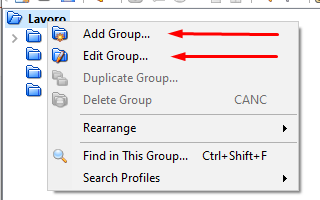



Nessun commento:
Posta un commento